Q&Aナンバー【4306-8504】更新日:2007年2月20日
このページをブックマークする(ログイン中のみ利用可)
[マイリカバリ] 「Windowsのバージョンが異なります。このバージョンでは動作しません。」と表示され、Windows Vista上でマイリカバリが起動できません。
| 対象機種 | 2006年秋冬モデルDESKPOWER、他・・・ |
|---|---|
| 対象OS |
|
 質問
質問
Windows XPをWindows Vistaにアップグレードしました。
Windows Vistaの起動後に、マイリカバリでディスクイメージを作成しようとしましたが、次のエラーメッセージが表示されてマイリカバリが起動できません。
「Windowsのバージョンが異なります。このバージョンでは動作しません。」
Windows Vistaで、マイリカバリを使用する方法を教えてください。
Windows Vistaの起動後に、マイリカバリでディスクイメージを作成しようとしましたが、次のエラーメッセージが表示されてマイリカバリが起動できません。
「Windowsのバージョンが異なります。このバージョンでは動作しません。」
Windows Vistaで、マイリカバリを使用する方法を教えてください。
 回答
回答
Windows XPからWindows VistaにアップグレードしたFMVパソコンでは、次のメッセージが表示され、Windows Vista上ではマイリカバリが起動できません。
「Windowsのバージョンが異なります。このバージョンでは動作しません。」
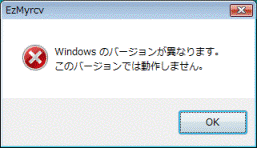
Windows XPからWindows Vistaにアップグレードした場合は、マイリカバリをWindows XP互換モードで動作させる必要があります。
互換モードとは、古いバージョンのWindowsで動作していたプログラムを新しいWindowsで動作させるための機能です。
この互換モードをWindows XPに設定することで、Windows Vista上でも、マイリカバリが起動できるようになります。
マイリカバリをWindows XP互換モードに設定するには、次の手順を行います。


マイリカバリについては、次のQ&Aもご覧ください。
 マイリカバリについて教えてください。(新しいウィンドウで表示)
マイリカバリについて教えてください。(新しいウィンドウで表示)
「Windowsのバージョンが異なります。このバージョンでは動作しません。」
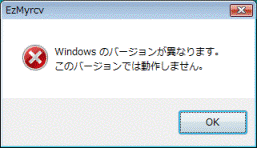
Windows XPからWindows Vistaにアップグレードした場合は、マイリカバリをWindows XP互換モードで動作させる必要があります。
互換モードとは、古いバージョンのWindowsで動作していたプログラムを新しいWindowsで動作させるための機能です。
この互換モードをWindows XPに設定することで、Windows Vista上でも、マイリカバリが起動できるようになります。
マイリカバリをWindows XP互換モードに設定するには、次の手順を行います。

- マイリカバリのアイコンを右クリックし、表示されるメニューから「プロパティ」をクリックします。
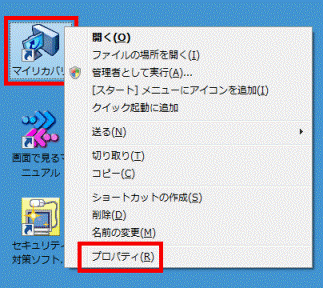

「すべてのプログラム」内の「マイリカバリ」の項目を右クリックしても同様の操作が可能です。 - 「マイリカバリのプロパティ」が表示されます。
「互換性」タブをクリックします。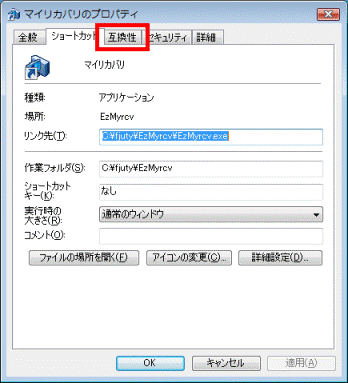
- 「互換モード」欄の「互換モードでこのプログラムを実行する」をクリックし、チェックを付けます。
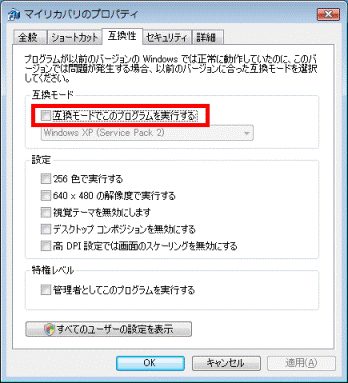
- 「互換モード」欄の「▼」をクリックし、表示される一覧から「Windows XP(Service Pack 2)」をクリックします。
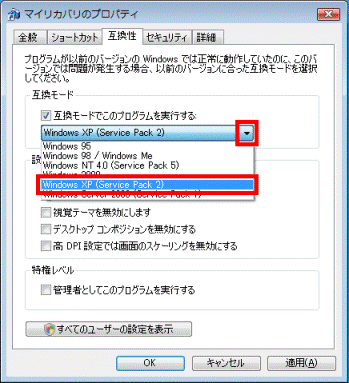
- 「OK」ボタンをクリックします。
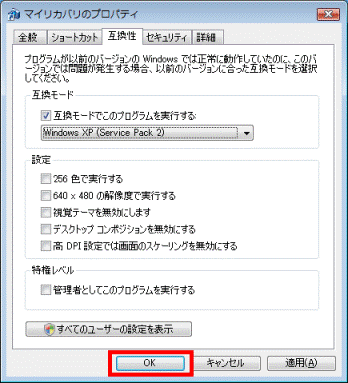
- マイリカバリが起動できることを確認します。
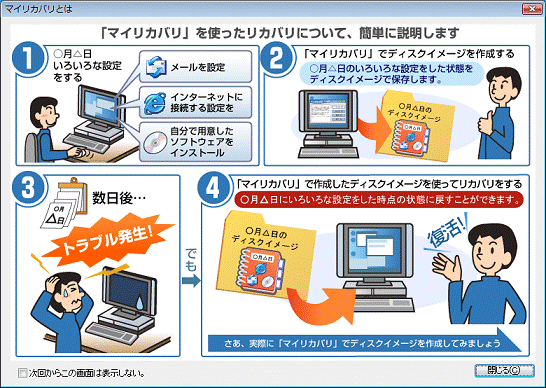
(この画面は表示されないこともあります。)

マイリカバリについては、次のQ&Aもご覧ください。
 マイリカバリについて教えてください。(新しいウィンドウで表示)
マイリカバリについて教えてください。(新しいウィンドウで表示)


